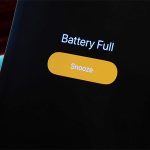Bạn đã bao giờ ước mình có thể dễ dàng bắt đầu lại từ đầu khi sắp xếp các biểu tượng ứng dụng trên iPhone hoặc iPad của mình mà không cần đặt lại toàn bộ thiết bị về cài đặt mặc định của nhà sản xuất? Bạn có thể sử dụng một chức năng thuận tiện để đặt lại bố cục của các biểu tượng ứng dụng về cài đặt mặc định của nhà sản xuất.
Thao tác này không chỉ khôi phục màn hình chính của iOS về cách sắp xếp biểu tượng mặc định mà còn xóa mọi ứng dụng có trong thư mục và đưa nó trở lại màn hình chính của thiết bị, từ đó xóa nó một cách hiệu quả.
Cách đặt lại bố cục biểu tượng màn hình chính trên iPhone và iPad
Khi bạn đã sẵn sàng đặt lại cách sắp xếp các biểu tượng trên màn hình chính của iOS, bạn có thể thực hiện việc những bước sau đây:
- Mở ứng dụng “Cài đặt” và nhấn vào “Chung”.
- Chọn tùy chọn “Đặt lại” và tìm “Đặt lại bố cục màn hình chính”, nhấp vào tùy chọn để bắt đầu đặt lại biểu tượng.
- Xác nhận đặt lại để khôi phục biểu tượng màn hình chính về cài đặt mặc định của nhà sản xuất.
Nói một cách rõ ràng, thao tác này sẽ không xóa bất kỳ thứ gì khỏi thiết bị iOS ngoài thư mục chứa, nó sẽ chỉ thiết lập lại cách biểu tượng được hiển thị trên màn hình chính của iPhone hoặc iPad. Mọi vị trí biểu tượng tùy chỉnh trong Dock cũng sẽ trở về trạng thái mặc định.
Quay lại màn hình chính để thấy rằng cách sắp xếp biểu tượng ban đầu sẽ được khôi phục và mỗi ứng dụng của bên thứ ba sẽ được sắp xếp theo thứ tự bảng chữ cái từ trang biểu tượng thứ hai. Nếu bạn có màn hình chính trống để hiển thị hình nền của mình, hình nền đó cũng sẽ biến mất và bạn sẽ cần tạo lại nếu cần.
Cài đặt này tồn tại trong tất cả các phiên bản iOS áp dụng cho iPhone, iPad và iPod touch và có thể hơi khác trong các phiên bản trước của hệ điều hành di động. Nếu bạn hối tiếc khi thay đổi lại cách sắp xếp biểu tượng mặc định, bạn có thể khôi phục thiết bị của mình từ iTunes hoặc iCloud bất kỳ lúc nào và giả sử bạn đã sao lưu ít nhất gần đây, vị trí của các biểu tượng và thư mục của bạn sẽ được khôi phục về trạng thái trước đó.
Trong trường hợp, bạn đã sử dụng iDevice trong một thời gian dài, bạn sẽ thấy một màn hình chính hoàn toàn lộn xộn với đầy các ứng dụng và thư mục rất khó để tìm kiếm. Lúc này bán sẽ muốn đặt lại màn hình điện thoại của mình về màn hình iOs mặc định. Thao tác này sẽ không xóa bất kỳ ứng dụng nào bạn đã cài đặt. Bạn sẽ chỉ di chuyển mã thông báo. Đặt lại màn hình chính iOS về bố cục mặc định mà thôi.
Sau khi thực hiện, quay lại màn hình chính để tìm tất cả các biểu tượng mặc định trên màn hình mặc định, và sau đó tất cả các biểu tượng ứng dụng khác sẽ hiển thị trên các màn hình còn lại. Các bước thực hiện rất đơn giản, nếu bạn muốn cài đặt màn hình quay trở lại lúc ban đầu thì bạn thử tham khảo thao tác trên nhé.